到目前为止,已经有很多小伙伴将操作系统升级到了win11系统,但是也有小伙伴反映,重新使用win11系统的记事本功能时,会出现乱码,根本看不到记事本原来的信息是什么。那么Win11记事本乱码怎么办,下面就给大家介绍一下Win11记事本乱码解决方法,一起来了解一下吧。
Win11记事本乱码解决方法
1.首先我们打开开启选项,然后在搜索框之中输入并打开控制面板;
2.然后我们单击时钟和区域中的更改日期、时间或数字格式选项;
3.接着我们选择上方的治理选项卡;
4.再点击下方之中的更改系统区域设置;
5.最后我们只需要将将当前系统区域设置改为中文(简体,中国)并点击确定保存就可以啦。
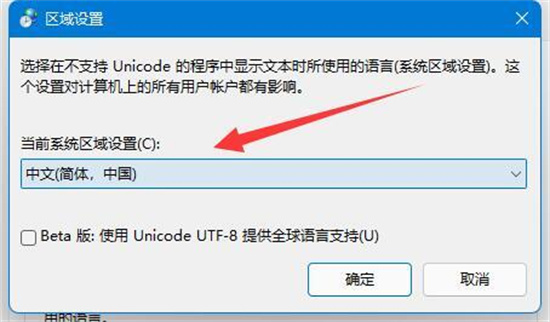
以上就是Win11记事本乱码解决方法的全部内容,更多win11教程请继承关注E游猫。
文章核心内容:
文章主要介绍了在Windows 11操作系统中,使用记事本时遇到乱码问题的解决方法。文章详细说明了如何通过调整系统区域设置来解决这个问题。
问答清单:
1. 问:Windows 11的记事本在使用过程中出现了乱码,应该怎么办?
答:可以通过调整系统区域设置来解决这个问题。具体步骤是在控制面板中更改日期、时间或数字格式,然后选择治理选项卡,接着更改系统区域设置,将其设置为中文(简体,中国)并保存。
2. 问:在Windows 11中,记事本乱码的原因是什么?
答:记事本乱码可能是由于系统区域设置与记事本使用的编码不匹配导致的。
3. 问:如何进入控制面板来调整系统区域设置?
答:可以在开始菜单中搜索“控制面板”,然后在搜索结果中点击“控制面板”应用程序来打开。
4. 问:在控制面板中,如何找到并更改日期、时间或数字格式选项?
答:在控制面板主界面中,找到并单击“时钟和区域”选项,然后选择“更改日期、时间或数字格式”链接。
5. 问:调整系统区域设置后,需要重启电脑才能生效吗?
答:通常情况下,更改系统区域设置后不需要重启电脑即可生效,但有时可能需要重新启动记事本或关闭并重新打开控制面板设置才能看到效果。








